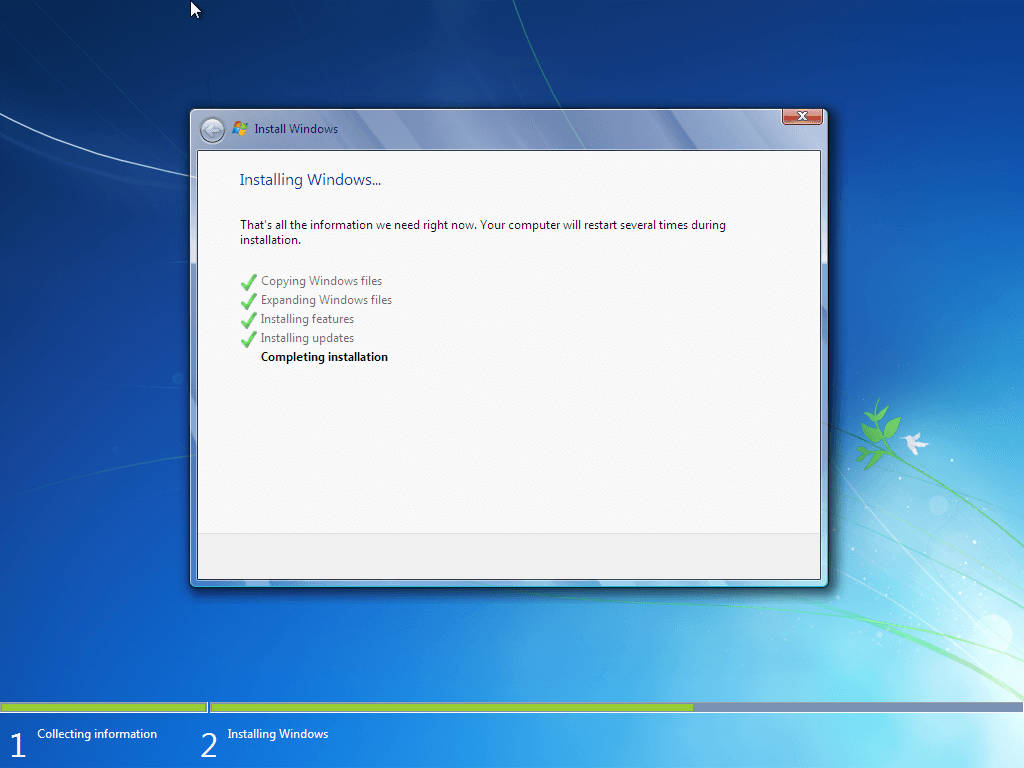Windows 7, meskipun sudah cukup lama dirilis, masih digunakan oleh banyak pengguna komputer hingga saat ini. Untuk itu, reinstall Windows 7 menjadi hal yang cukup umum dilakukan. Namun, Anda mungkin merasa khawatir akan kehilangan data Anda ketika melakukan reinstall. Tenang saja, dalam artikel ini, kami akan membahas cara instal ulang Windows 7 tanpa kehilangan data Anda.
Cara Instal Ulang Windows 7 Tanpa Kehilangan Data
Sebelum memulai instal ulang Windows 7, pastikan Anda telah mem-backup semua data penting Anda ke dalam hardisk eksternal atau cloud storage. Selain itu, pastikan juga Anda memiliki CD instalasi Windows 7 atau bootable flashdisk Windows 7.
Metode 1: Cara Instal Ulang Windows 7 dengan Bootable Flashdisk
Bootable flashdisk adalah cara yang cukup mudah untuk melakukan instal ulang Windows 7. Berikut adalah langkah-langkahnya:
- Masukkan bootable flashdisk Windows 7 ke dalam komputer dan restart komputer Anda.
- Pilih booting dari flashdisk pada saat proses booting Anda. Biasanya, Anda harus menekan tombol F12 pada keyboard.
- Select bahasa, waktu dan angka format, keyboard atau jenis input yang akan Anda gunakan, kemudian klik Next.
- Klik Install Now untuk memulai instalasi Windows 7.
- Pilih “I accept the license terms” dan klik Next.
- Pilih opsi “Upgrade” untuk menginstal ulang Windows 7 tanpa kehilangan data atau pilih opsi “Custom” untuk menghapus seluruh data dan menginstal Windows 7 dari awal. Jika Anda ingin menyimpan data Anda, pilih opsi “Upgrade”.
- Klik Next dan tunggu hingga proses instalasi Windows 7 selesai.
Dalam proses instalasi ulang Windows 7 dengan bootable flashdisk, pastikan Anda tidak menghapus partisi C. Jika Anda tidak yakin, pastikan untuk memilih opsi Custom dan kemudian hapus partisi yang tidak terpakai.
Metode 2: Cara Instal Ulang Windows 7 dengan Bootable CD/DVD
Jika Anda tidak memiliki bootable flashdisk, Anda masih dapat melakukan instal ulang Windows 7 menggunakan bootable CD/DVD. Berikut adalah langkah-langkahnya:
- Masukkan bootable CD/DVD Windows 7 ke dalam komputer dan restart komputer Anda.
- Pilih booting dari CD/DVD pada saat proses booting Anda. Biasanya, Anda harus menekan tombol F12 pada keyboard.
- Select bahasa, waktu dan angka format, keyboard atau jenis input yang akan Anda gunakan, kemudian klik Next.
- Klik Install Now untuk memulai instalasi Windows 7.
- Pilih “I accept the license terms” dan klik Next.
- Pilih opsi “Upgrade” untuk menginstal ulang Windows 7 tanpa kehilangan data atau pilih opsi “Custom” untuk menghapus seluruh data dan menginstal Windows 7 dari awal. Jika Anda ingin menyimpan data Anda, pilih opsi “Upgrade”.
- Klik Next dan tunggu hingga proses instalasi Windows 7 selesai.
FAQ
Pertanyaan 1: Apakah data saya akan terhapus saat melakukan instal ulang Windows 7?
Jawaban: Tergantung pada opsi instalasi yang Anda pilih. Jika Anda memilih opsi “Custom”, semua data Anda akan dihapus. Namun, jika Anda memilih opsi “Upgrade”, data Anda akan tetap ada.
Pertanyaan 2: Apakah saya perlu mem-backup data saya sebelum melakukan instal ulang Windows 7?
Jawaban: Ya, sangat disarankan untuk mem-backup semua data Anda sebelum melakukan instal ulang Windows 7. Hal ini akan membantu menghindari kehilangan data yang tidak diinginkan.
Dalam video di atas, Anda dapat melihat langkah-langkah untuk membuat bootable flashdisk Windows 7. Dengan membuat bootable flashdisk, Anda dapat menginstal ulang Windows 7 dengan mudah tanpa harus membeli CD instalasi Windows 7.
Dengan mengikuti langkah-langkah yang telah dijelaskan di atas, Anda dapat menginstal ulang Windows 7 tanpa kehilangan data Anda. Selamat mencoba!